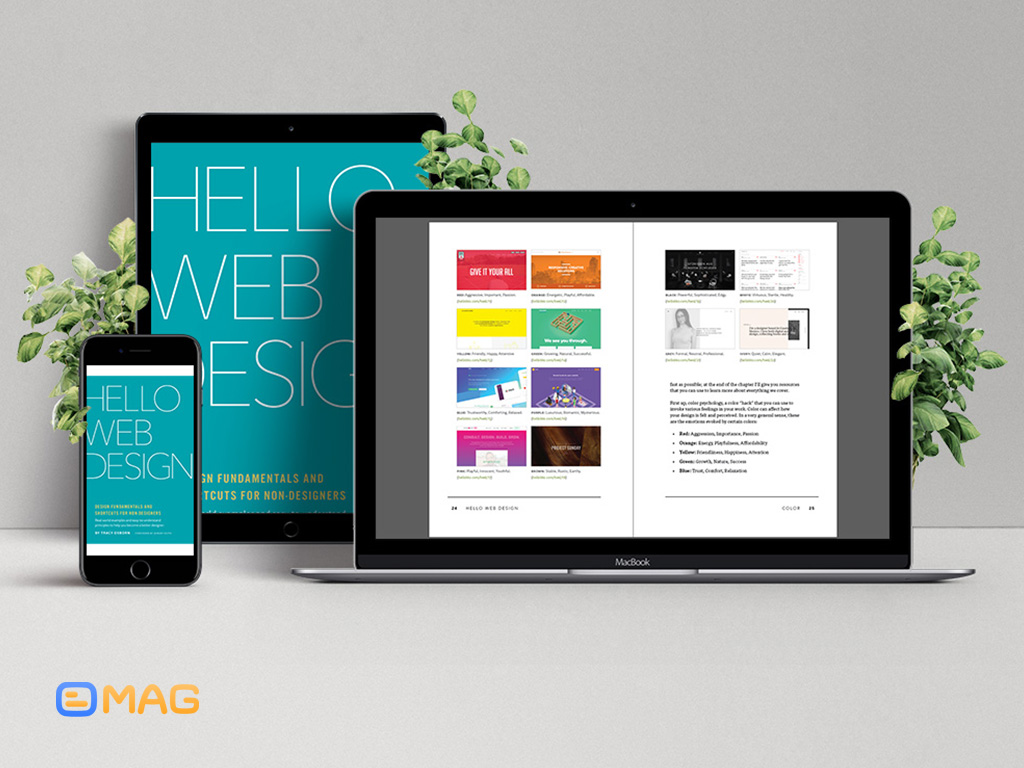آموزش جامع نصب درایور های کامپیوتر

نصب درایور بر روی سیستم ممکن است کار بسیار ساده ای برای بسیاری از افراد باشد اما در عین حال بسیاری از افراد ممکن است با این کار آشنایی نداشته باشند و به هنگام انجام آن دچار مشکل شوند. ما ادامه به شما آموزش دهیم که چگونه درایور های مورد نیاز مادربرد را بر روی سیستم خود نصب کنید اما قبل از انجام این کار لازم است که درایور مناسب را تشخیص دهید، پیدا کنید و دانلود کنید. بنابراین برای آموزش در ادامه این مطلب با ما همراه باشید.
نحوه تشخیص درایور متناسب با مادربرد
هر کامپیوتر مادربرد خاص خود را دارد؛ بنابراین برای تشخیص درایور مورد نیاز باید برند و مدل مادربرد تعبیه شده در کامپیوتر را شناسایی کنیم. بدین منظور 3 مرحله زیر را دنبال کنید:
مرحله اول: قسمت استارت منو کلمه System را تایپ کنید، سپس گزینه System Information را انتخاب کنید.
مرحله دوم: از سه گزینه سمت چپ صفحه System Summary را انتخاب کنید. اکنون در سمت راست صفحه به داده هایی که با BaseBoard شروع شده اند توجه کنید؛ این داده ها شامل سازنده (Manufacturer)، کد محصول (Product code) و نسخه (Version) مادربرد می باشند، این اطلاعات را یادداشت کنید.
مرحله سوم: اگر به دنبال نصب درایور برای قسمت خاصی از مادربرد هستید، از سه گزینه سمت چپ، Components را انتخاب کنید. در اینجا شما می توانید اجزاء مختلف مثل Sound Device ،Display و اطلاعات مربوط به این اجزاء را مشاهده کنید. در فیلد Item گزینه Derive را پیدا کرده و انتخاب کنید و سپس از فیلد Value نام و مسیر فایل مورد نظر را مشاهده کنید.
آموزش دانلود فایل مناسب
شما می توانید از طریق وب سایت سازنده مادربرد کامپیوتر خود، درایور مد نظر و یا تمامی نسخه های جدید را دانلود و نصب کنید. برای انجام این کار مراحل زیر را دنبال کنید:
مرحله اول: تمامی وب سایت های سازنده مادربرد یک بخش مختص درایور ها دارند که شما می توانید با سرچ کردن کلمه derivers به آن دسترسی پیدا کنید.
مرحله دوم: پس از ورود به بخش Derivers & Downloads شماره مدل درایور را که قبلا آن را یادداشت کرده اید به همراه مدل کامپیوتر را در اینجا سرچ کنید.
مرحله سوم: اکنون شما می توانید لیستی از درایور ها را مشاهده کنید. در بعضی موارد سایت، انواع منسوخ شده را نیز مشخص می کند.
مرحله چهارم: اگر شما می خواهید تنها یک درایور خاص را آپدیت کنید، پس از ورود به بخش Derivers & Downloads اسم مد نظر خود را که قبلا از بخش اطلاعات سیستم یادداشت کرده بودید، در اینجا سرچ کنید.
مرحله پنجم: اکنون که درایور مد نظر خود را پیدا کردید، برای آپدیت کردن آن ها گزینه Download که بعد از فایل قرار دارد را لمس کنید. سپس فایل درایور دانلود شده را که معمولا یک فایل EXE یا ZIP می باشد را باز کنید.
مرحله ششم: اکنون برای نصب فایل می توانید از دو روش اقدام کنید:
روش اول: گزینه Install را انتخاب کنید و اجازه دهید که فرآیند نصب به صورت خودکار انجام شود.
روش دوم: اگر می خواهید خودتان فرآیند نصب را به دست بگیرید، گزینه Extract را انتخاب کنید.
مرحله هفتم: پس از انتخاب Extract، مکان دخیره شدن فایل درایور را انتخاب کنید. به پوشه ای که فایل را در آن جا ذخیره کرده اید بروید، بر روی فایل راست کلیک کرده و گزینه Run as Administrator را انتخاب کنید. اکنون درایور مد نظر بر روی سیستم شما نصب شده است و شما باید با انتخاب گزینه های Modify یا Repair درایور را بر روی سیستم خود آپدیت کنید.
مرحله هشتم: زمانی که آپدیت درایور مادربرد شما انجام شد، گزینه Finish را در صفحه می بینید که مرحله پایانی کار می باشد. این گزینه را انتخاب کنید تا کامپیوتر شما ری استارت شود و تغییرات صورت گرفته، ذخیره شوند. بدین ترتیب تنها با انجام چند مرحله ساده بدون نیاز به فرد متخصص درایورهای مورد نظر خود را نصب کرده اید.
منبع: lifewire